Заменить опцию сохранения скриншота gnome на экран редактирования затвора или, по крайней мере, главный экран затвора в Ubuntu 14.10?
Обычно, когда я нажимаю кнопку печати экрана на клавиатуре, я получаю окна скриншота gnome, как это..
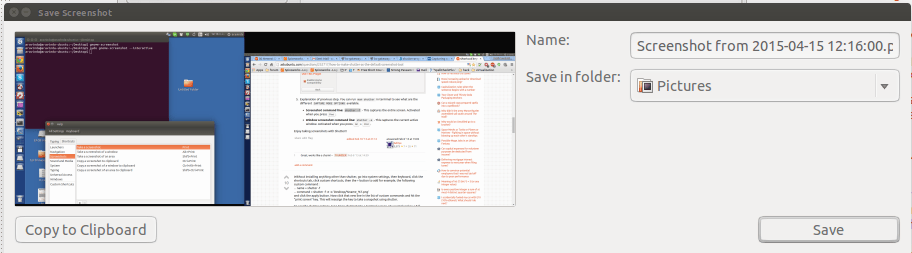
Есть ли способ заменить эти окна на экран редактирования затвора или, по крайней мере, основной экран затвора, когда я нажимаю кнопку печати экрана?
Я попытался создать пользовательский ярлык во всех настройках ⇒ Клавиатура ⇒ пользовательский ярлык и добавил shutter -f..
Как сделать Shutter инструментом для скриншотов по умолчанию?
Вместо того, чтобы открывать какие-либо окна с большим количеством опций редактирования, он просто сохраняет изображение... Затем я должен найти изображение и открыть его с помощью затвора...
Большинство переключателей я проверил в приведенной выше ссылке с затвором.. и попробовал Справка затвора / Google..
Пока не могу получить то, что хочу... Я хочу получить экран редактирования затвора или, по крайней мере, главный экран затвора с изображением, захваченным при нажатии на экран печати. Возможно ли это? Что мне здесь не хватает? Пожалуйста помоги
1 ответ
Я попробовал это сам.... Вот шаги..
Отключить снимки экрана гнома.. (All Settings--->Keyboard---->Screenshots)
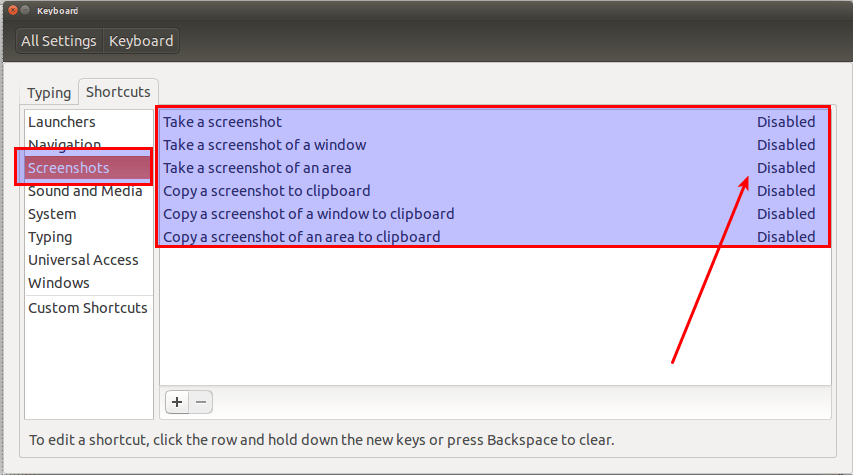
Далее создайте ярлыки как предпочтительные (All Settings--->Keyboard---->Custom shortcuts)
Shutter -f
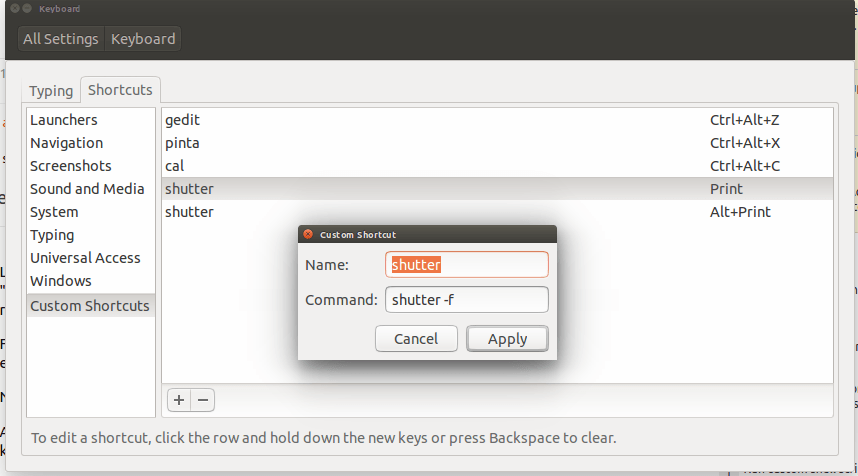
И назначьте принтскрин ключ. (Подробнее о назначении настраиваемой клавиши см. В разделе) Как добавить сочетания клавиш?
И следующий ярлык для шторки -a
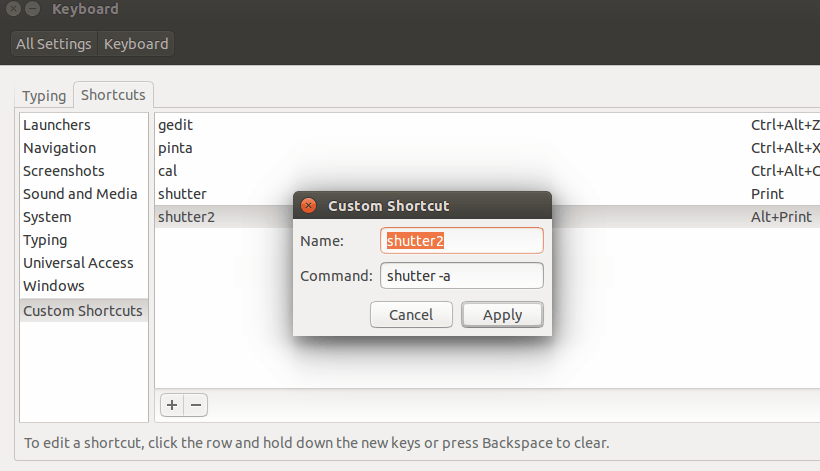
И назначьте клавишу Alt и экран печати (подробнее о том, как назначить пользовательскую клавишу). Как добавить сочетания клавиш?
Затем откройте затвор и перейдите в меню (Edit--->preference--->main) Выберите Не сохранять файл автоматически

++++++++++++++++++++++++++++++++++++++++++++++++++ +++++++++++++++++++++++
На этом этапе вы достигли основного экрана нажатием кнопки printscreen или Alt + кнопка printscreen.. ++++++++++++++++++++++++++++++++ ++++++++++++++++++++++++++++++++++++++++++
Чтобы открыть окна редактирования, а не главный экран, при повторном нажатии кнопки printscreen или Alt + printscreen, перейдите к пункту "Действия в настройках" и выберите "Открыть" с помощью встроенного редактора.
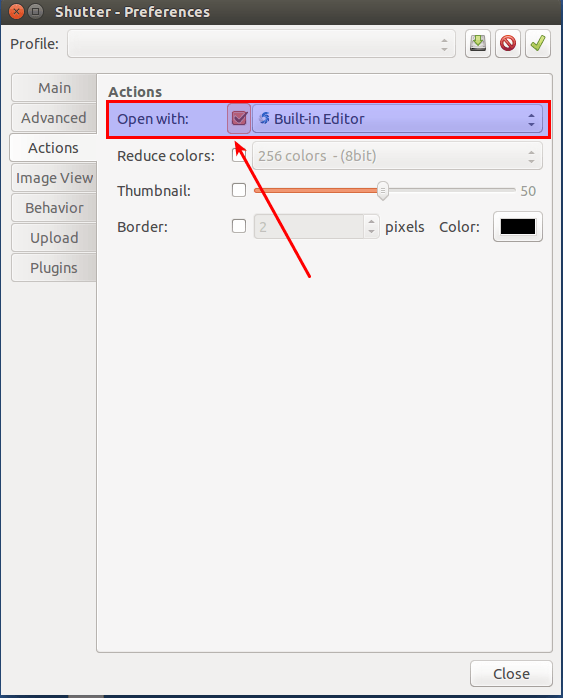
И убедитесь, что другие настройки остаются, как показано ниже в разделе поведения,
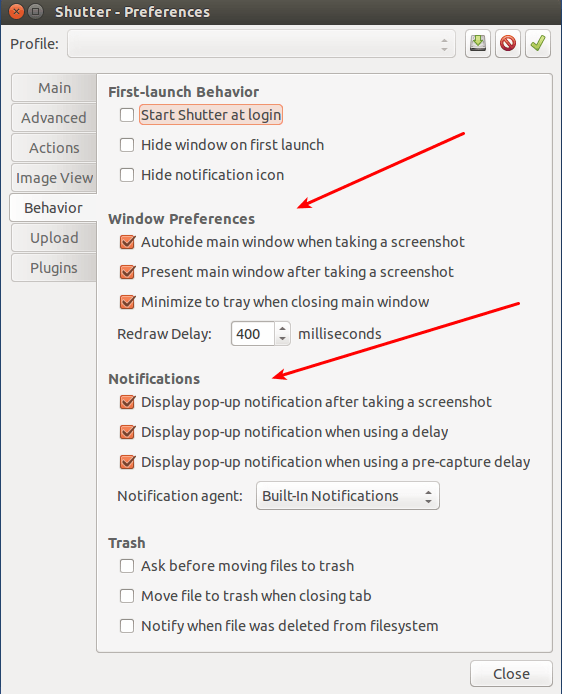
Готово!!